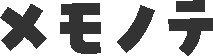アニメや映画をスマホより大きな画面で観たいと思いませんか?
テレビがなくても「モバイルモニター」や「PCモニター」に接続できれば、大画面で視聴することが可能です。
\モバイルモニター/

\PCモニター/

この記事では、モニターにiPhone/Androidを接続してミラーリングする方法を解説します。
大画面の視聴で、動画の魅力をもっと味わおう!
モニターとスマホをコードで接続する方法
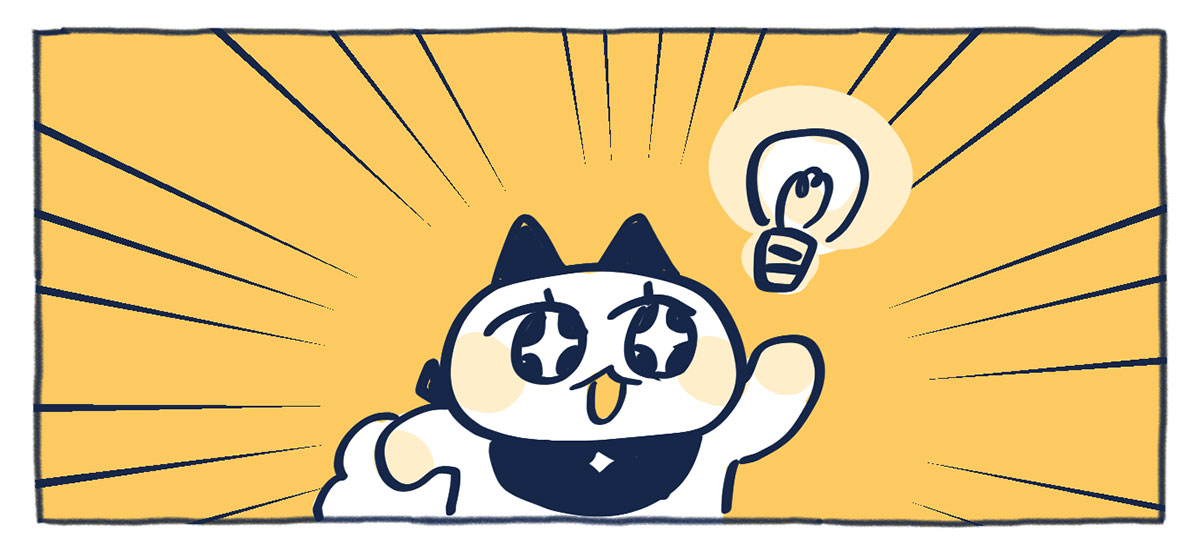
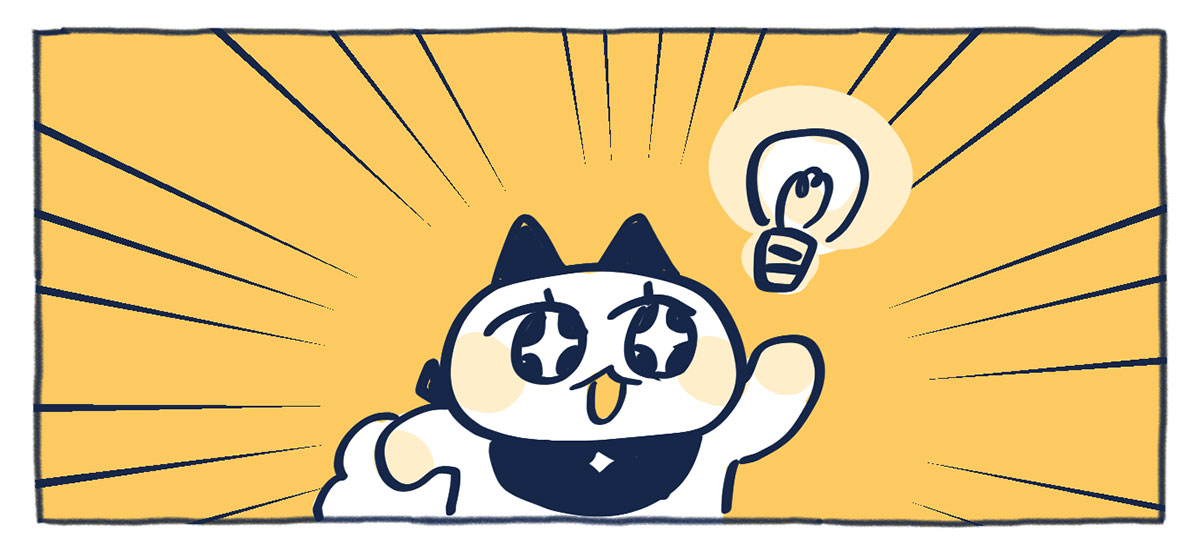
モニターにiPhone/Androidを接続してミラーリングする方法を解説します!
USB Type-Cを使用した映像出力方法
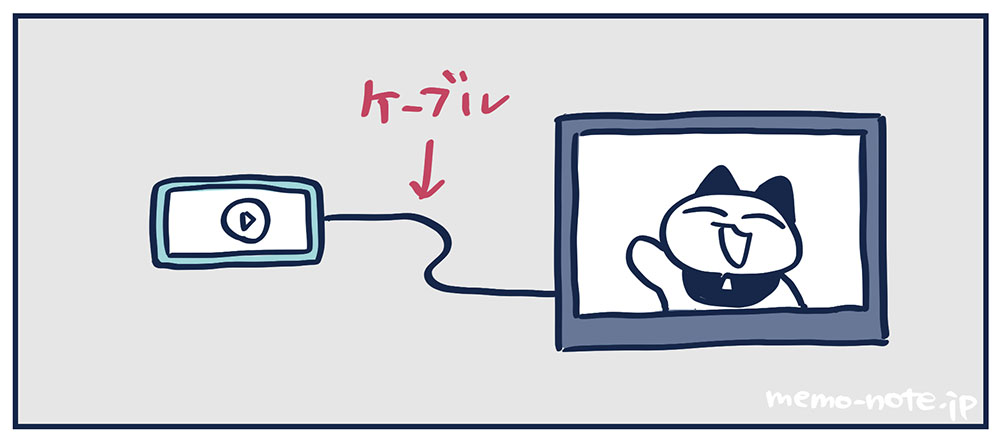
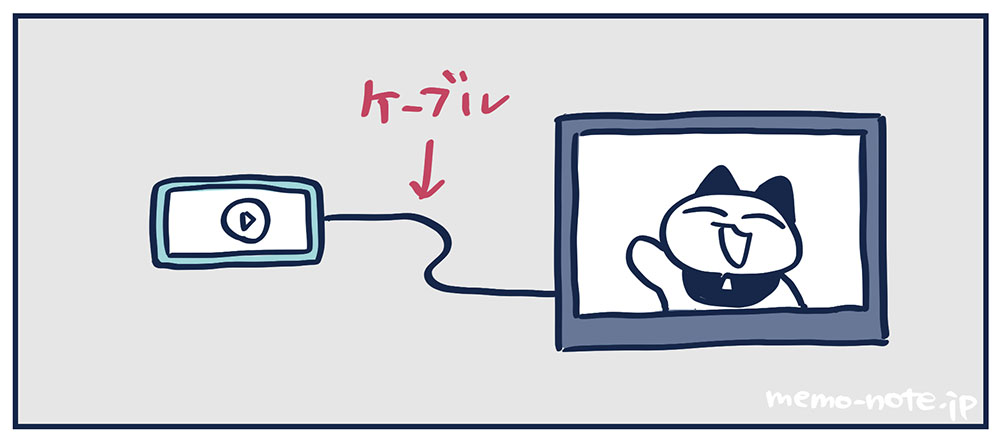
スマホの接続口がUSB-Cの場合は一番簡単。
付属のコードでモニターとスマホを直接繋ぐだけです。


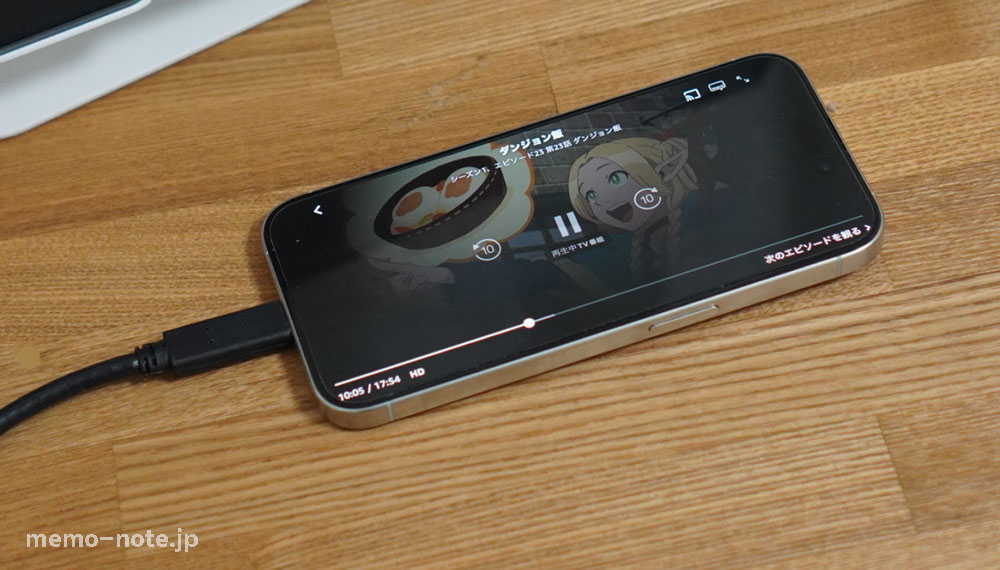
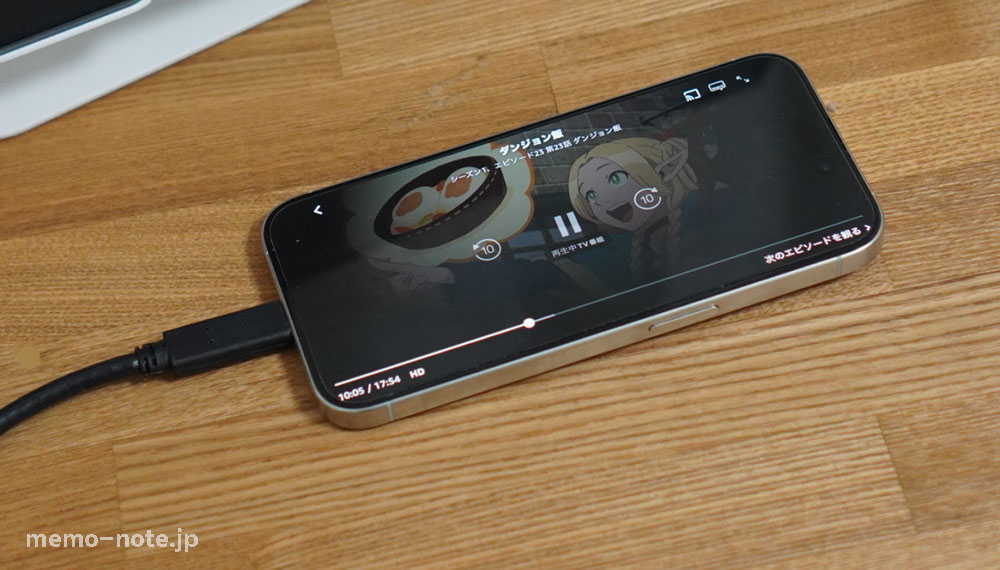
【必要なもの】
- 先端がUSB Type-C同士のケーブル(付属)
今回紹介するモバイルモニターにも、PCモニターにもコードは付属しています。
Lightningを使用した映像出力方法
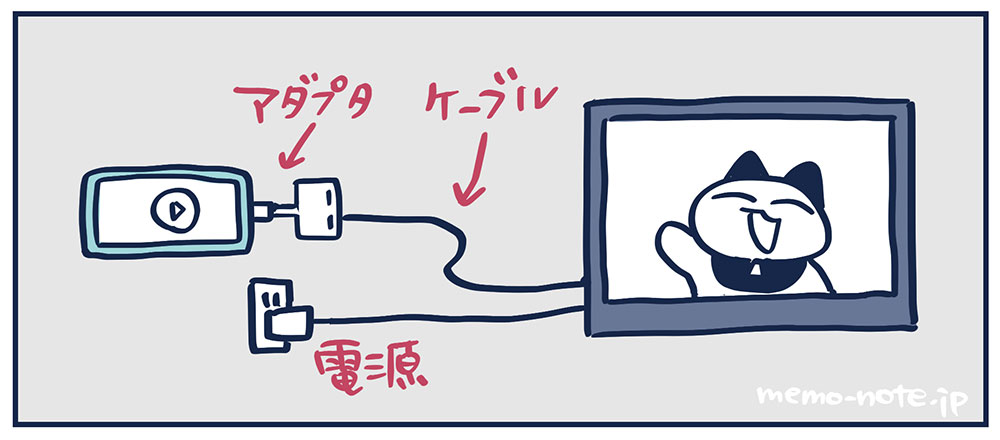
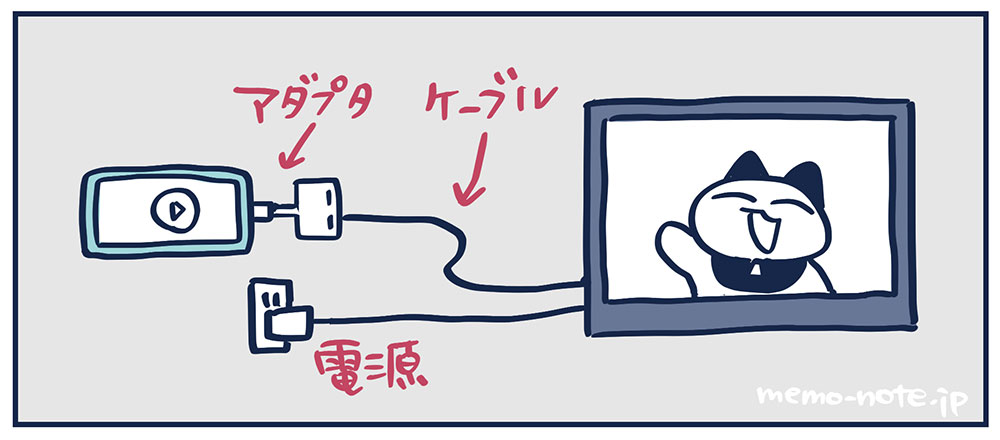
スマホの接続口がLightningの場合は一手間必要です。
HDMIケーブルと、HDMIケーブルを接続できるハブ(AVアダプタ)を別途購入する必要があります。
というのも、LightningとHDMIが対になったケーブルは販売していないからです。


【必要なもの】
- 給電コード
- HDMIケーブル ※1
- Lightning – Digital AVアダプタ
※1 今回紹介するモバイルモニターにはこのHDMIケーブルが付属していますが、PCモニターには付属していません。別途購入する必要があります。
\HDMIケーブル/
おすすめモニター紹介
スリムで安価なものと、大画面で綺麗な画質なものをご紹介します。
どちらもUSB-C接続タイプ、スピーカー内臓タイプです。
コンパクトなモバイルモニター:cocopar 15.6インチ
モバイルモニターで有名な「cocopar」をご紹介します。
cocopar 15.6インチ 2K USB Type-C/mini HDMIタイプです。


内容物です。


【内容物】
- モバイルモニター
- USB-C to USB-C コード(給電と映像転送両方用)
- HDMI to mini HDMI コード(映像転送用)
- USB to USC-C(給電用)
USB-Cのコード付属なので、手持ちのスマホがUSB-Cならこのまま接続できます。


お値段も1万ちょっとなので、手を出しやすい価格帯!
大画面な4K PCモニター:Dell S2722QC 27インチ
有名PCメーカー「Dell」をご紹介します。
Dell S2722QC 27インチ 4K モニター USB Type-Cタイプです。


内容物です。


【内容物】
- PCモニター
- スタンド
- USB-C to USB-C コード(給電と映像転送両方用)
- 給電用コード
USB-Cのコード付属なので、手持ちのスマホがUSB-Cならこのまま接続できます。


とにかく映像が綺麗!大画面の魅力が詰まってます!
画質を優先するならPCモニターがおすすめ!
モバイルモニターとPCモニターの画質を比較すると、PCモニターのほうが4Kなだけあって色が鮮明です。


すごく良い画質で見たい!という方は、PCモニターがおすすめです!
ただし、モニターは明るさやコントラストを調整できるので、モバイルモニターでももうすこし理想に近づけることは可能です!
\モバイルモニター 設定画面/
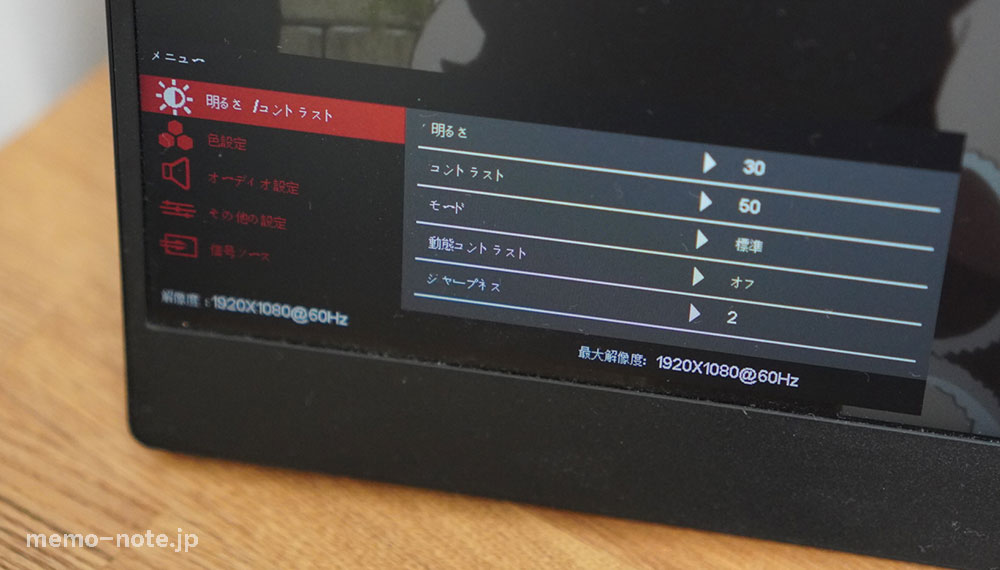
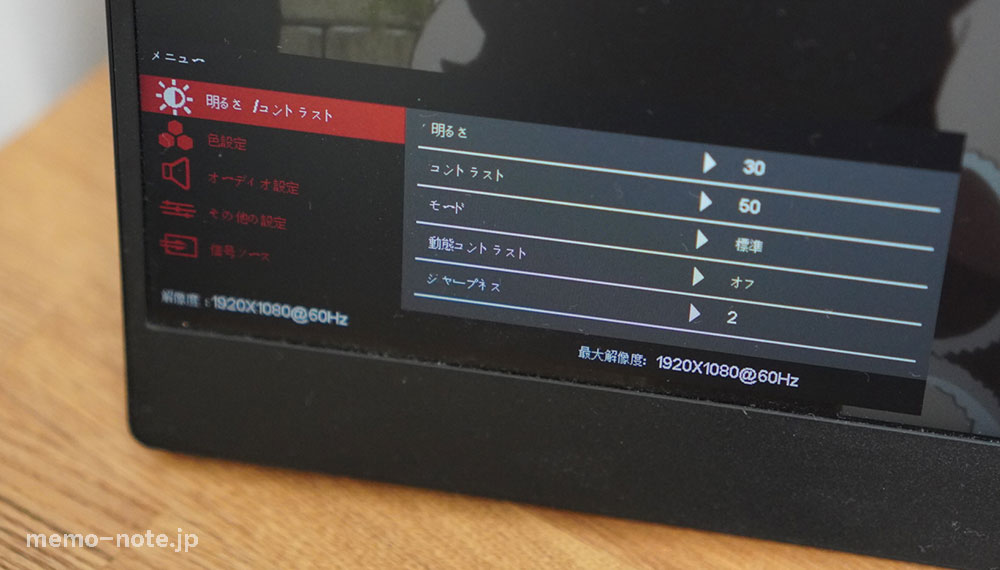
おすすめはモバイルモニター!


モバイルモニターとPCモニター、どちらか迷っているのであれば「モバイルモニター」をおすすめします。
- Type-CコードもHDMIコードもついてくる
- 畳めばコンパクトに収納できる
- スリムで持ち運びがしやすい
というメリットがあるからです。
価格も1万円代がほとんど。
最初にとりあえず買ってみるなら良い価格ではないでしょうか!
まとめ:大画面の視聴で、動画の魅力をもっと味わおう!


スマホで動画鑑賞も快適ですが、大画面で観るとまた違った魅力があります。
一度試してみてはいかがでしょう?
【スマホとモニターを接続する方法】
- USB-Cなら付属のケーブルで繋ぐだけ
- LightningならAVハブを購入し、HDMIで接続する
【おすすめモニター】
- コンパクトなモバイルモニター:cocopar 15.6インチ
【メリット】折りたためる、持ち運べる、安価 - 大画面な4K PCモニター:Dell S2722QC 27インチ
【メリット】画面が大きい、画質が良い
画面が大きいと、リラックスして動画を眺めることもできますよ!
以上、メモノテからお送りしました!